简述电脑不开机如何重装系统
- 分类:教程 回答于: 2023年04月06日 11:27:00
最近有很多用户问到电脑使用久了出现系统崩溃的现象,严重到我们的电脑居然开不了机,那么电脑不开机如何重装系统呢?重装系统有各种,现在小编就和大家介绍电脑不开机重装系统教程,有需要的朋友一起来看看吧。
工具/原料:
系统版本:windows7系统
品牌型号:联想小新Air 13 Pro
软件版本:咔咔装机一键重装系统v2290+魔法猪一键重装系统V2290
方法/步骤:
方法一:咔咔一键重装系统工具u盘重装系统win7
1、电脑不开机如何重装系统呢?首先我们在一台可用的电脑下载安装咔咔一键重装系统工具,撒谎及打开,插入空白u盘到电脑,选择u盘重装系统模式下,点击开始制作。
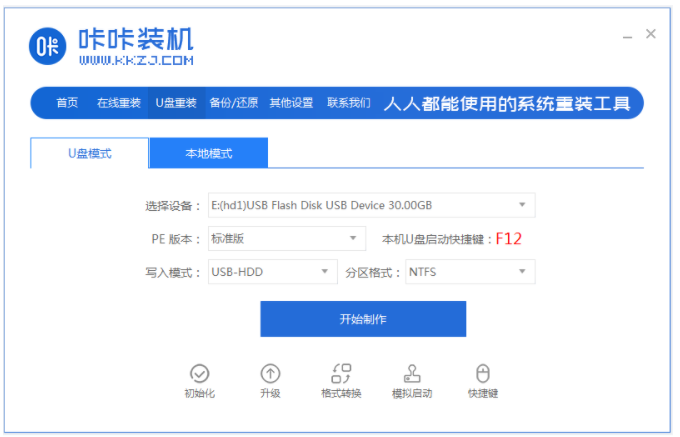
2、选择我们需要安装的win7系统,点击开始制作。

3、将会自动开始制作u盘启动盘,可以先预览需要安装的电脑的启动快捷键,再拔掉u盘。
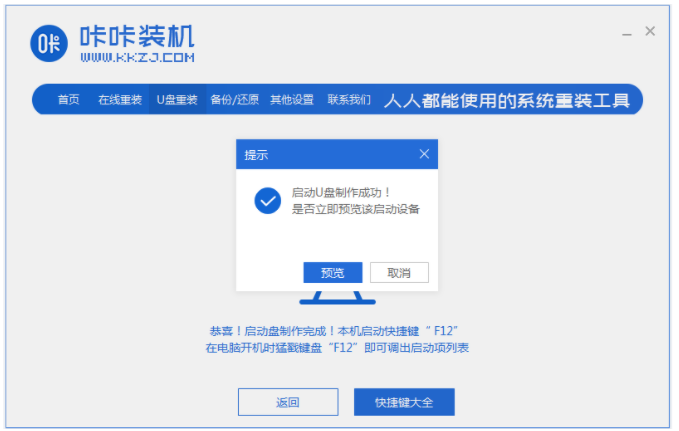
4、将u盘启动盘插入需要重装的电脑中,开机不断按启动快捷键进启动界面,选择u盘启动项按回车进入到pe选择界面,选择第一项pe系统按回车键进入其中。
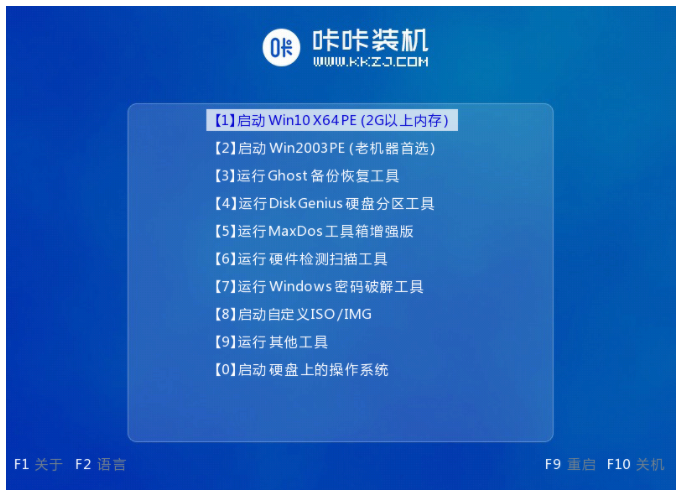
5、在pe系统,双击打开咔咔装机工具,选择需要安装的win7系统,点击安装即。

6、一般默认是安装到系统盘c盘。
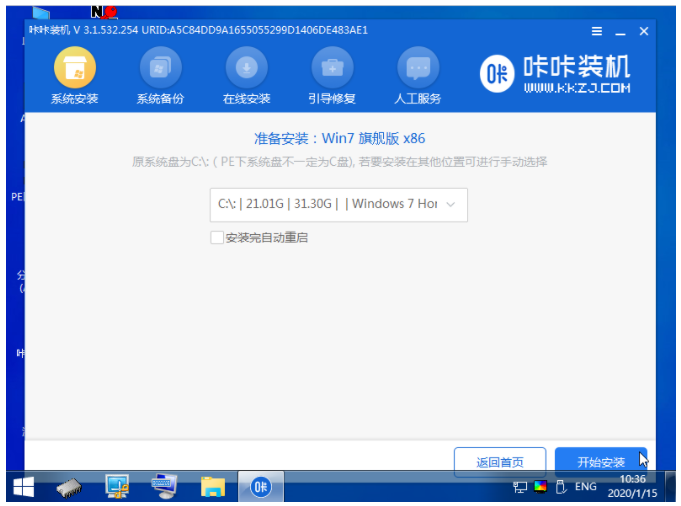
7、系统安装完成后,点击立即重启。
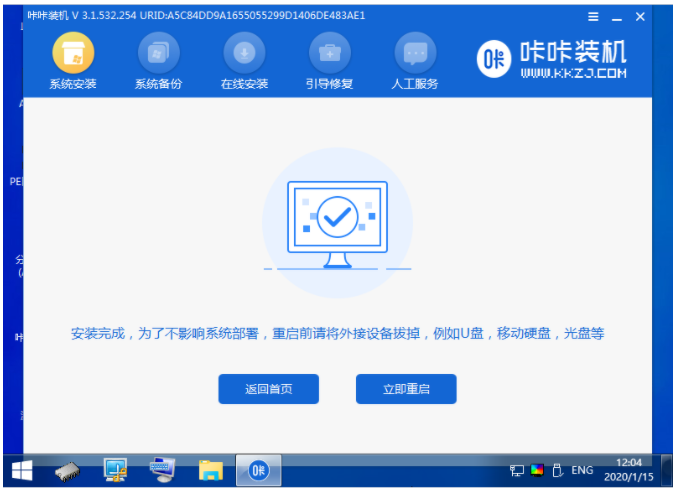
8、期间电脑会多次经过重启电脑,耐心等待电脑直到进入到win7系统桌面即说明重装成功。

方法二:魔法猪工具u盘重装系统win7
1、在一台可用电脑下载安装魔法猪一键重装系统工具,双击打开,插入u盘,选择u盘重装系统模式,点击开始制作启动盘。

2、选择我们需要安装的win10系统,点击开始制作。
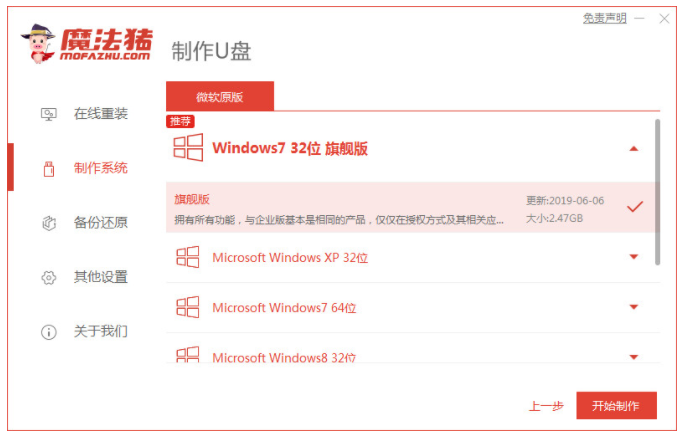
3、耐心等待,装机软件此时将会开始自动制作u盘启动盘,在提示制作成功后,可以先预览需要安装的电脑主板的启动快捷键,再拔掉出u盘退出。
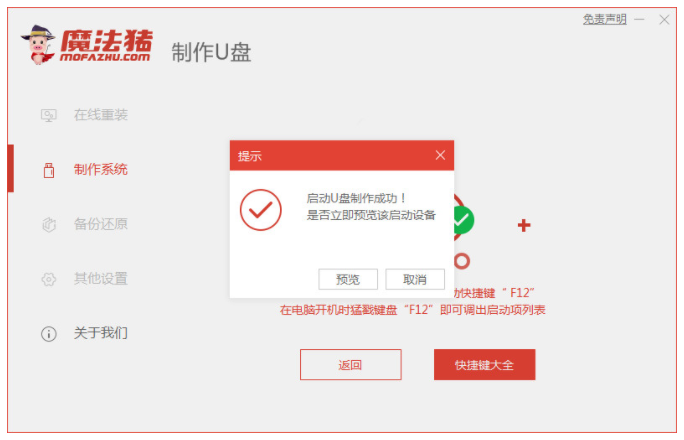
4、将u盘启动盘插入到需要安装的电脑上,然后开机不断按启动快捷键进启动界面,选择u盘启动项按回车键确定进入到pe选择界面,选择第一项pe系统按回车键进入。
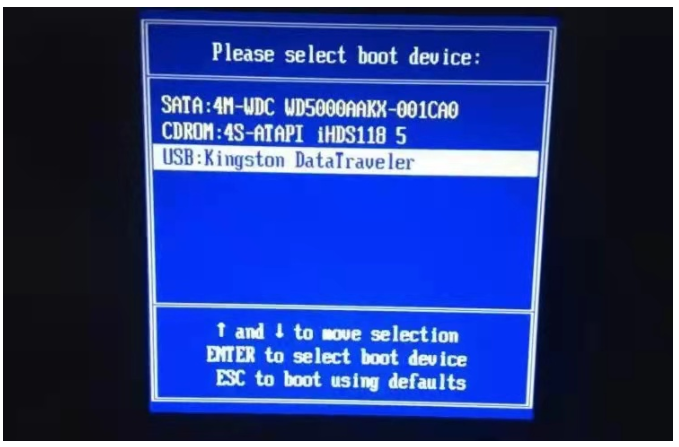
5、在pe界面中,双击打开魔法猪装机工具,选择需要安装的win10系统,点击安装到电脑c盘上。
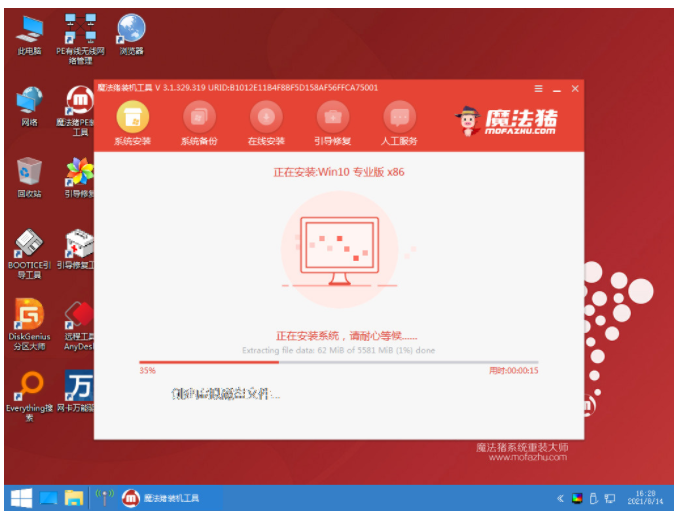
6、耐心等待,在安装完成之后点击立即重启电脑。在此期间电脑可能会有重启多次的情况,直至进入到win10系统桌面即表示重装完成。

总结:
方法一:咔咔一键重装系统工具u盘重装系统win7
1、打开咔咔装机一键重装系统工具制作win7 u盘启动盘。
2、插入u盘启动盘启动选择进入pe系统继续安装。
3、打开咔咔装机工具继续安装win7系统;
4、提示系统安装成功后点击立即重启电脑;
5、重启电脑后直至进入新的win7系统桌面安装完成。
方法二:魔法猪工具u盘重装系统win7
1、在制作U盘启动盘,将u盘插入电脑。
2、进入pe系统开始自动安装系统。
3、重启电脑直至进入即可正常使用。
 有用
26
有用
26


 小白系统
小白系统


 1000
1000 1000
1000 1000
1000 1000
1000 1000
1000 1000
1000 1000
1000 1000
1000 1000
1000 1000
1000猜您喜欢
- 哪个重装软件重装系统最干净..2022/06/19
- 非uefi安装ubuntu,uefi模式下安装ubun..2022/01/12
- 资源管理器老是停止工作的解决方法..2016/07/24
- 教大家电脑硬盘格式化如何操作..2021/09/06
- 磁盘不包含可识别的文件系统怎么解决..2021/11/19
- gpt分区转mbr分区制作步骤2017/09/20
相关推荐
- 笔记本黑屏怎么办?2022/07/26
- 金山一键重装系统如何使用..2022/11/14
- 重装系统要多久以及重装系统的步骤介..2021/09/14
- ghost手动安装系统图文教程2020/04/14
- 极速下载助你快速重装2016/12/18
- 装机之家重装系统的详细教程..2021/04/21

















